In qualità di amministratore di sistema, devi gestire gli utenti che hanno effettuato l'accesso al tuo sistema Linux. Non sono sicuro del motivo per cui questo comando chiamato 'w'.
Ma dietro la semplicità del suo nome, ci diamo una preziosa informazione. Ci fornisci le informazioni su chi ha effettuato l'accesso alla tua macchina e cosa sta facendo.
1) Esegui il comando w
Puoi semplicemente digitare w sulla tua console per eseguire il comando w. Dai un'occhiata qui sotto:
$ w
Ecco come leggere queste informazioni:
- Utente; l'utente che ha effettuato l'accesso
- Tty; come hanno effettuato l'accesso
- Da; da dove provengono
- Accedi@; quando hanno effettuato l'accesso
- Inattivo; per quanto tempo sono inattivi
- JCPU; Tempo CPU totale utilizzato dall'utente dall'accesso
- PCPU; Tempo CPU del processo attualmente in esecuzione
- Cosa; processo che stanno attualmente facendo
Si noti che l'intestazione di w mostra anche informazioni sull'ora corrente, da quanto tempo è in esecuzione il sistema, quanti utenti sono attualmente connessi e la media del carico del sistema negli ultimi 1, 5, 15 minuti. Questo output è esattamente lo stesso con il comando uptime.
2) Non stampare l'intestazione
Potresti voler concentrarti solo sull'output w. In caso affermativo, è possibile rimuovere le informazioni dell'intestazione. Usa -h parametro per farlo
$ w -h
3) Usa il formato breve
-s il parametro ti consente di concentrarti maggiormente solo su Utente, Tty, Da, Inattivo e Cosa campi. Ecco un esempio di output:
$ w -s
4) Attiva/disattiva la stampa del campo da (nome host remoto)
Il comando w originale, per impostazione predefinita non stampa il da campo. Usando -f parametro, ti mostrerà il campo da. Tuttavia, il tuo amministratore di sistema o manutentore della distribuzione potrebbe aver compilato una versione in cui da campo è mostrato per impostazione predefinita.
$ w -f
Nota su Ubuntu Server e CentOS, utilizzando il parametro -f rimuoverà il campo da.
5) Utilizzo dell'output vecchio stile
Questo output stamperà uno spazio vuoto per tempi di inattività inferiori a un minuto. Ecco un esempio di output:
$ w -o
Come puoi vedere, Idle, JCPU e PCPU si disattivano se l'utente rimane inattivo per più di 1 minuto.
6) Stampa utente specifico
Quando esamini la tua attività w, potresti voler concentrarti solo su un utente specifico. Per fare ciò, inserisci il nome utente dopo il comando w.
$ w pungki
7) Visualizza w versione
Se vuoi stampare la versione, usa -V parametro.
$ w -V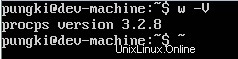
Conclusione
w è una combinazione di who command e uptime command. Fondamentalmente, ci diamo un output di uptime e le informazioni di accesso dell'utente. Queste due informazioni sono sempre necessarie a un amministratore di sistema per monitorare il proprio server. w anche integrato in ogni distribuzione Linux.